شاشة سامسونج جالاكسي تاب 10.1 الجميلة التي تبلغ 1،280x800 بكسل مثالية لمشاهدة الأفلام. يدعم قرص العسل قرص الفيديو الرقمي WMV9 و WMV7 و WMV8 و H.264 و MPEG4 و Xvid و DivX و H.263 و VP8. إذا لم يكن الفيلم موجودًا بالفعل في أحد التنسيقات المدعومة أو ما زال موجودًا على قرص DVD ، فستحتاج إلى تشفير / إعادة ترميزه أولاً. إليك الطريقة:
الخطوة 1: تنزيل وتثبيت HandBrake.
الخطوة 2: انقر على زر المصدر ، وحدد الفيلم الخاص بك. بالنسبة إلى أقراص DVD ، حدد "مجلد" ثم حدد المجلد "VIDEO_TS" من محرك أقراص DVD. لا تقوم تقنية HandBrake بنسخ أقراص DVD أو فك تشفيرها ، لذلك قد تحتاج إلى استخدام برنامج DVD المفضل لديك لنسخ قرص DVD أولاً.

الخطوة 3: تأكد من تعيين الحاوية إلى "ملف MP4" ومن تحديد خانة الاختيار المجاورة لحجم الملف الكبير . في علامة التبويب "صورة" ، تأكد من ضبط Anamorphic على "Loose" وأن المعامل مضبوط على "16." بالنسبة للأفلام ذات الوضوح القياسي ، يكون العرض: الإعداد هو "720". بالنسبة للأفلام عالية الوضوح ، قم بتغيير العرض إلى "1280".

الخطوة 4: في علامة التبويب "الفيديو" ، يجب أن يكون برنامج ترميز الفيديو "H.264 (x264)" ويجب أن يكون Framerate (FPS) "نفس المصدر". بالنسبة إلى الجودة ، حدد "الجودة الثابتة" في "RF: 20". بالنسبة إلى الأفلام عالية الدقة ، استخدم شريط التمرير لنقل الجودة إلى "RF: 22".

الخطوة 5: في علامة التبويب "الصوت" ، اختر "Stereo" لـ Mixdown وتأكد من أن Samplerate في "48" وأن معدل البت هو "160".

الخطوة 6: في علامة التبويب "خيارات متقدمة" ، اختر الإعدادات التالية في أقسام الترميز والتحليل:
- الاطارات المرجعية: 4
- الحد الأقصى لإطارات B: 0
- CABAC الانتروفى الترميز: غير مراقب
- تحويل 8x8: غير محدد
- إطارات P المرجحة: غير محددة
- طريقة تقدير الحركة: افتراضي (مسدس)
- Subpixel ME & Mode Decision: 7: RD في كل الإطارات

الخطوة 7: إذا كان لديك QuickTime أو مشغل وسائط VLC مثبتًا ، فيمكنك النقر فوق الزر Preview لرؤية كيف سيبدو الفيديو المشفر. إذا كنت راضيًا عنه ، فانقر على الزر " ابدأ" لبدء ترميز الفيلم.
الخطوة 8: بمجرد اكتمال مهمة الترميز ، قم بتوصيل جهاز Galaxy Tab 10.1 بالكمبيوتر باستخدام كابل بيانات USB ، ثم انسخ الملف إلى / Root / Movies. نظريًا ، يجب أن يظهر الفيلم في تطبيق المعرض ، ولكننا لم نتمكن من عرضه بشكل ثابت. بدلاً من ذلك ، استخدمنا تطبيق My Files للانتقال مباشرةً إلى موقع الملف وإطلاقه من هناك.
هناك ، أنت الآن تعرف كيف تحصل على الأفلام على جهاز Samsung Galaxy Tab 10.1 لتتمكن من مشاهدتها على شاشة رائعة! ضع في اعتبارك أن بعض الإعدادات يمكن تعديلها لتحسين جودة الفيديو ، ولكنها توازن بين الجودة والحجم. باستخدام الإعدادات التي اقترحناها ، تم ترميز ملف QuickTime 74 ميجابايت إلى ملف MP4 بحجم 22 ميغابايت و 90 دقيقة DVD تم ترميزه إلى ملف MP4 بحجم 1.2 جيجا بايت. إذا نفدت مساحة التخزين الداخلية ، ففكر في الحصول على محول Galaxy Tab USB ، والذي يسمح لك باستخدام وصلة محرك أقراص USB محمول خارجي. استمتع بالعرض!



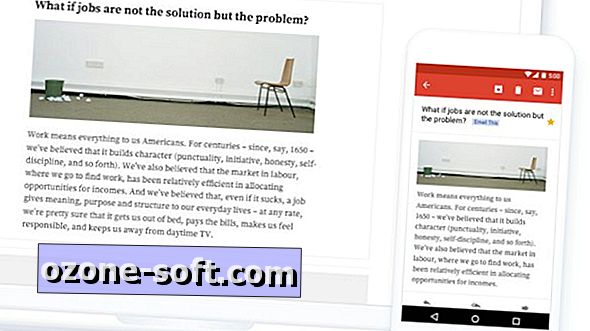







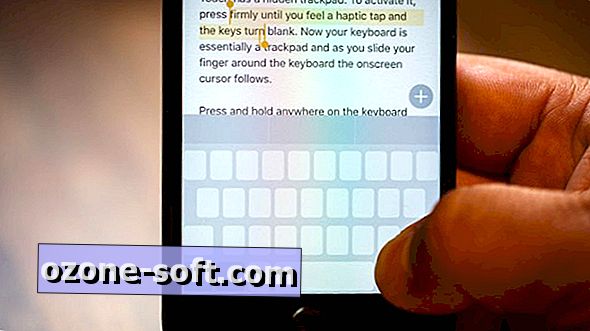

ترك تعليقك